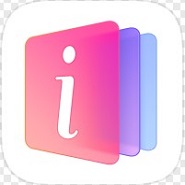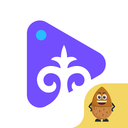华为手机里的备忘录可以用来画圣诞树,画出来的圣诞树挺好看的。想自己画圣诞树的朋友可以跟着乖乖小编了解画圣诞树的方法。详细的绘画方法已经在下面整理好了。需要了解用手机备忘录画圣诞树的用户,赶紧看看具体的绘画方法。
相关推荐:
华为手机备忘录圣诞树画法
找到手机中的备忘录这个软件,进去之后记得创建一个新的备忘录,我们可以在这个新的备忘录中进行作画,开始画画的时候一定要选择手写,这样才能在屏幕上开始画画。
![华为备忘录怎么画圣诞树?华为手机备忘录圣诞树画法[多图]图片1](http://imgres.guaiguai.com/guaiguai/505/2523575-2021121716330461bc4b40a13ed.jpg)
手写功能会给用户很多种不同的画笔和颜色选择,首先我们要选择一个合适的颜色,点击图中这个彩色按钮选颜色。
![华为备忘录怎么画圣诞树?华为手机备忘录圣诞树画法[多图]图片2](http://imgres.guaiguai.com/guaiguai/505/2523575-2021121716330461bc4b40af9a3.jpg)
画笔记得选择这种比较虚幻的,不是特别实的那种,这样画出来的效果会更好,圣诞树通常都是绿色的,所以颜色就选择绿色,像小编这样画出一个树冠的样子,先画上面的一个三角形尖尖,然后一层一层的画下来。
![华为备忘录怎么画圣诞树?华为手机备忘录圣诞树画法[多图]图片3](http://imgres.guaiguai.com/guaiguai/505/2523575-2021121716330461bc4b40c24e6.jpg)
树的每一层下方都不用画得太整齐,画出一个轮廓之后就可以开始在每一层的下半部分增加深绿色的阴影。
![华为备忘录怎么画圣诞树?华为手机备忘录圣诞树画法[多图]图片4](http://imgres.guaiguai.com/guaiguai/505/2523575-2021121716330461bc4b40d7242.jpg)
接下来就可以用深棕色画出树桩,这个很好画,不过树桩一定要在树的正中间,不要偏了哦。
![华为备忘录怎么画圣诞树?华为手机备忘录圣诞树画法[多图]图片5](http://imgres.guaiguai.com/guaiguai/505/2523575-2021121716330461bc4b40e7450.jpg)
在树的叶子上还要做出调整,划伤一些浅绿色的高光提亮,如图简单的画一画即可。
![华为备忘录怎么画圣诞树?华为手机备忘录圣诞树画法[多图]图片6](http://imgres.guaiguai.com/guaiguai/505/2523575-2021121716330561bc4b4104de7.jpg)
圣诞节下雪才会更有氛围,所以在树上画出一些白色的积雪,整个氛围感就出来了。
![华为备忘录怎么画圣诞树?华为手机备忘录圣诞树画法[多图]图片7](http://imgres.guaiguai.com/guaiguai/505/2523575-2021121716330561bc4b4117b00.jpg)
最后点缀一些节日的氛围,彩带、星星、彩球等,这些都可以适当的增加一些。
![华为备忘录怎么画圣诞树?华为手机备忘录圣诞树画法[多图]图片8](http://imgres.guaiguai.com/guaiguai/505/2523575-2021121716330561bc4b415a469.jpg)
圣诞树的下方可以画上草坪,浅色打底深色涂中间增加阴影部分,最后是白色的积雪对应树上的积雪,然后写上圣诞快乐就可以了。
![华为备忘录怎么画圣诞树?华为手机备忘录圣诞树画法[多图]图片9](http://imgres.guaiguai.com/guaiguai/505/2523575-2021121716330561bc4b416d0dd.jpg)
更多华为备忘录怎么画圣诞树?华为手机备忘录圣诞树画法的相关内容,请关注或收藏乖乖手游网(guaiguai.com),小编将持续为你更新。
免责声明:以上内容源自网络,版权归原作者所有,如有侵犯您的原创版权请告知,我们将尽快删除相关内容。